Integrace jednotného přihlašování (SSO) Microsoft Entra s cloudovou službou ABBYY FlexiCapture Cloud
V tomto kurzu se dozvíte, jak integrovat ABBYY FlexiCapture Cloud s Microsoft Entra ID. Když integrujete ABBYY FlexiCapture Cloud s Microsoft Entra ID, můžete:
- Řízení přístupu k ABBYY FlexiCapture Cloudu pomocí Microsoft Entra ID.
- Povolte uživatelům, aby se pomocí svých účtů Microsoft Entra automaticky přihlásili ke cloudu ABBYY FlexiCapture Cloud.
- Spravujte účty v jednom centrálním umístění.
Požadavky
Abyste mohli začít, potřebujete následující položky:
- Předplatné Microsoft Entra. Pokud předplatné nemáte, můžete získat bezplatný účet.
- ABBYY FlexiCapture Cloud předplatné s aktivovaným jednotným přihlašováním (SSO).
Popis scénáře
V tomto kurzu nakonfigurujete a otestujete jednotné přihlašování Microsoft Entra v testovacím prostředí.
- ABBYY FlexiCapture Cloud podporuje SP a IDP iniciované jednotné přihlašování.
- ABBYY FlexiCapture Cloud podporuje Just In Time zřizování uživatelů.
Přidat ABBYY FlexiCapture Cloud z galerie
Pokud chcete nakonfigurovat integraci ABBYY FlexiCapture Cloudu do Microsoft Entra ID, musíte přidat ABBYY FlexiCapture Cloud z galerie do seznamu spravovaných aplikací SaaS.
- Přihlaste se do centra pro správu Microsoft Entra alespoň jako správce cloudových aplikací.
- Přejděte na Identita>Aplikace>Podnikové aplikace>Nová aplikace.
- Do části Přidat z galerie zadejte do vyhledávacího pole ABBYY FlexiCapture Cloud.
- Na panelu výsledků vyberte ABBYY FlexiCapture Cloud a pak přidejte aplikaci. Počkejte několik sekund, než se aplikace přidá do vašeho tenanta.
Alternativně můžete také použít průvodce konfigurací podnikové aplikace . V tomto průvodci můžete do tenanta přidat aplikaci, přidat uživatele nebo skupiny do aplikace, přiřadit role a také si projít konfiguraci jednotného přihlašování. Další informace o průvodcích Microsoft 365
Konfigurace a testování jednotného přihlašování Microsoft Entra pro ABBYY FlexiCapture Cloud
Konfigurace a otestování jednotného přihlašování Microsoft Entra s ABBYY FlexiCapture Cloud pomocí testovacího uživatele s názvem B.Simon. Aby jednotné přihlašování fungovalo, musíte vytvořit vztah propojení mezi uživatelem Microsoft Entra a souvisejícím uživatelem v cloudu ABBYY FlexiCapture.
Pokud chcete nakonfigurovat a otestovat jednotné přihlašování Microsoft Entra s ABBYY FlexiCapture Cloud, proveďte následující kroky:
-
Nakonfigurovat jednotné přihlašování Microsoft Entra – aby uživatelé mohli tuto funkci používat.
- Vytvoření testovacího uživatele Microsoft Entra – k otestování jednotného přihlašování Microsoft Entra pomocí B.Simon.
- Přiřazení testovacího uživatele Microsoft Entra – aby B.Simon mohl používat jednotné přihlašování Microsoft Entra.
-
Konfigurujte ABBYY FlexiCapture Cloud SSO pro jednotné přihlašování – konfigurace nastavení jednotného přihlašování na straně aplikace.
- Vytvořte testovacího uživatele ABBYY FlexiCapture Cloud – aby měl B.Simon protějšek v ABBYY FlexiCapture Cloud, který je propojený s reprezentací uživatele Microsoft Entra.
- Test SSO – k ověření, zda konfigurace funguje.
Konfigurace jednotného přihlašování Microsoft Entra
Postupujte podle těchto kroků k povolení jednotného přihlašování Microsoft Entra SSO.
Přihlaste se do centra pro správu Microsoft Entra alespoň jako správce cloudových aplikací.
Přejděte na Identity>Aplikace>Podnikové aplikace>ABBYY FlexiCapture Cloud>Jednotné přihlašování.
Na stránce Vyberte metodu jednotného přihlašování vyberte SAML.
Na stránce Nastavit jednotné přihlášení pomocí SAML klikněte na ikonu tužky u položky Základní konfigurace SAML a upravte nastavení.

V části Základní konfigurace SAML, pokud chcete aplikaci nakonfigurovat v režimu iniciovaném protokolem IDP, proveďte následující kroky:
a. Do textového pole Identifikátor zadejte adresu URL pomocí následujícího vzoru:
https://<SUBDOMAIN>.flexicapture.com/FlexiCapture12/Login/<TENANT_NAME>/AccessToken/Samlb. Do textového pole Adresa URL odpovědi zadejte adresu URL pomocí následujícího vzoru:
https://<SUBDOMAIN>.flexicapture.com/FlexiCapture12/Login/<TENANT_NAME>/AccessToken/SamlKlikněte na Nastavit další adresy URL a pokud chcete aplikaci nakonfigurovat v režimu SP, proveďte následující krok:
V textovém poli pro přihlašovací URL adresu zadejte adresu URL pomocí následujícího vzoru:
https://<SUBDOMAIN>.flexicapture.com/FlexiCapture12/Login/<TENANT_NAME>Poznámka
Tyto hodnoty nejsou reálné. Aktualizujte tyto hodnoty skutečným identifikátorem, adresou URL odpovědi a adresou URL pro přihlášení. Pokud chcete získat tyto hodnoty, obraťte se týmu podpory cloudových klientů ABBYY FlexiCapture. Můžete také využít vzory uvedené v sekci Základní konfigurace SAML.
Na stránce Nastavení jednotného přihlašování pomocí protokolu SAML v části Podpisový certifikát SAML vyhledejte certifikát (Base64) a vyberte Stáhnout, aby se certifikát stáhnul a uložil do počítače.
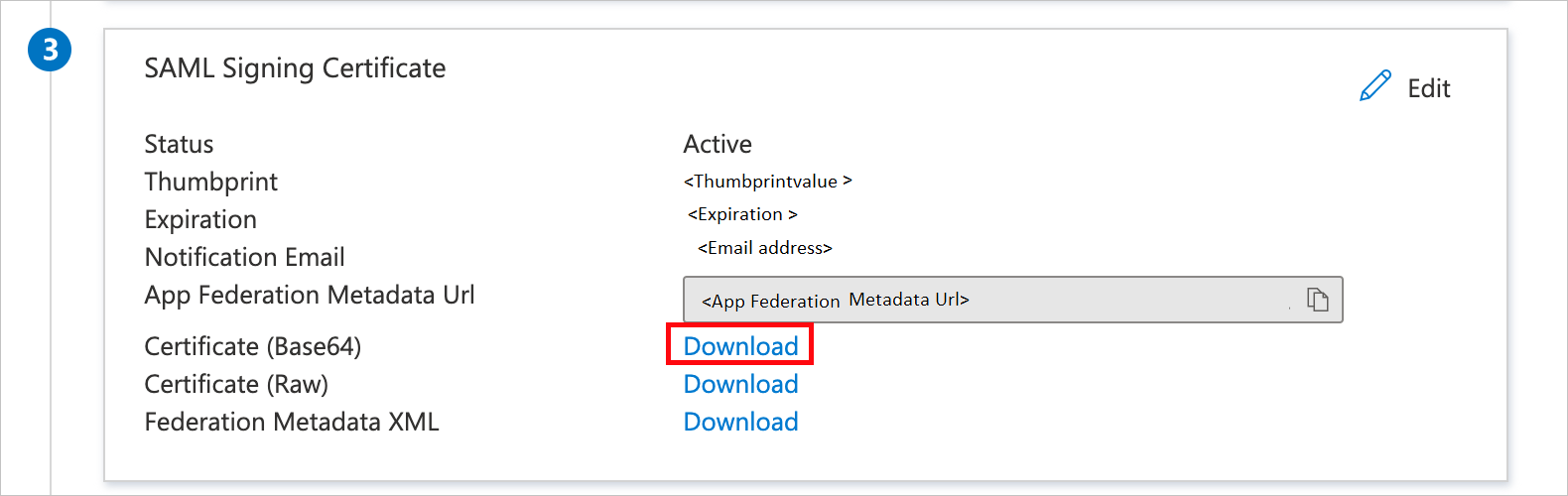
V části Nastavení ABBYY FlexiCapture Cloud zkopírujte odpovídající URL podle vašeho požadavku.

Vytvoření testovacího uživatele Microsoft Entra
V této části vytvoříte testovacího uživatele s názvem B.Simon.
- Přihlaste se do centra pro správu Microsoft Entra alespoň jako Správce uživatelů.
- Přejděte na Identity>Uživatelé>Všichni uživatelé.
- V horní části obrazovky vyberte Nový uživatel>,Vytvořit nového uživatele.
- Ve vlastnostech User postupujte takto:
- Do pole Zobrazovaný název zadejte
B.Simon. - Do pole Hlavní název uživatele zadejte username@companydomain.extension. Například
B.Simon@contoso.com. - Zaškrtněte políčko Zobrazit heslo a poznamenejte si hodnotu zobrazenou v poli Heslo.
- Vyberte Zkontrolovat a Vytvořit.
- Do pole Zobrazovaný název zadejte
- Vyberte Vytvořit.
Přiřazení testovacího uživatele Microsoft Entra
V této části povolíte B.Simonu používat jednotné přihlašování tím, že udělíte přístup ke cloudu ABBYY FlexiCapture.
- Přihlaste se do centra pro správu Microsoft Entra alespoň jako správce cloudových aplikací.
- Přejděte na Identity>Aplikace>Podnikové aplikace>ABBYY FlexiCapture Cloud.
- Na stránce s přehledem aplikace vyberte Uživatelé a skupiny.
- Vyberte uživatele/skupinu Přidat, pak v dialogovém okně Přidat přiřazení vyberte Uživatelé a skupiny.
- V dialogovém okně Uživatelé a skupiny vyberte v seznamu Uživatelé B.Simon a potom klikněte na tlačítko Vybrat v dolní části obrazovky.
- Pokud očekáváte přiřazení role uživatelům, můžete ji vybrat v rozevíracím seznamu Vybrat roli. Pokud pro tuto aplikaci nebyla nastavena žádná role, zobrazí se vybraná výchozí role pro přístup.
- V dialogovém okně Přidat úkol klikněte na tlačítko Přiřadit.
Konfigurace cloudového jednotného přihlašování ABBYY FlexiCapture
Pokud chcete nakonfigurovat jednotné přihlašování na straně ABBYY FlexiCapture Cloud, musíte odeslat stažený Certifikát (Base64) a odpovídající zkopírované adresy URL z konfigurace aplikace týmu podpory ABBYY FlexiCapture Cloud. Toto nastavení zajišťuje, že je připojení jednotného přihlašování SAML správně nakonfigurováno na obou stranách.
Vytvoření uživatele cloudového testu ABBYY FlexiCapture
V této části se v cloudu ABBYY FlexiCapture vytvoří uživatel Britta Simon. ABBYY FlexiCapture Cloud podporuje zřizování uživatelů za běhu, které je ve výchozím nastavení povolené. V této části pro vás není žádný úkol. Pokud uživatel v cloudu ABBYY FlexiCapture ještě neexistuje, vytvoří se po ověření nový.
Testování jednotného přihlašování
V této části otestujete konfiguraci jednotného přihlašování Microsoft Entra s následujícími možnostmi.
Inicializováno poskytovatelem:
Klikněte na Otestovat tuto aplikaci. Tím budete přesměrováni na adresu URL přihlášení do cloudu ABBYY FlexiCapture, kde můžete zahájit proces přihlášení.
Přejděte přímo na adresu URL cloudového přihlašování ABBYY FlexiCapture a spusťte tok přihlášení odsud.
Iniciovaný protokol IDP:
- Klikněte na Otestujte tuto aplikacia měli byste být automaticky přihlášeni ke cloudu ABBYY FlexiCapture, pro který jste nastavili SSO.
Aplikaci můžete také otestovat v libovolném režimu pomocí aplikace Microsoft My Apps. Když kliknete na dlaždici ABBYY FlexiCapture Cloud v My Apps, pokud je nakonfigurovaná v režimu SP, budete přesměrováni na přihlašovací stránku aplikace pro zahájení přihlašovacího toku a pokud je nakonfigurovaný v režimu IDP, měli byste být automaticky přihlášení ke cloudu ABBYY FlexiCapture, pro který jste nastavili jednotné přihlašování. Další informace o My Apps najdete v tématu Úvod do My Apps.
Související obsah
Jakmile nakonfigurujete ABBYY FlexiCapture Cloud, můžete použít kontrolu relace, která v reálném čase chrání citlivá data vaší organizace před exfiltrací a infiltrací. Řízení relací se rozšiřuje z podmíněného přístupu. Naučte se vynucovat řízení relací pomocí programu Microsoft Defender for Cloud Apps.